 03UniApp框架教程
03UniApp框架教程
# UniApp框架教程
# 1、uView-2版本安装和创建项目
全局安装vue-cli
npm install -g @vue/cli
1
使用正式版(对应HBuilderX最新正式版)
vue create -p dcloudio/uni-preset-vue my-project1使用alpha版(对应HBuilderX最新alpha版)
vue create -p dcloudio/uni-preset-vue#alpha my-alpha-project1使用Vue3/Vite版
创建以 javascript 开发的工程(如命令行创建失败,请直接访问gitee (opens new window)下载模板)
npx degit dcloudio/uni-preset-vue#vite my-vue3-project1创建以 typescript 开发的工程(如命令行创建失败,请直接访问gitee (opens new window)下载模板)
npx degit dcloudio/uni-preset-vue#vite-ts my-vue3-project1
此时,会提示选择项目模板(使用Vue3/Vite版不会提示,目前只支持创建默认模板),初次体验建议选择
hello uni-app项目模板,如下所示:
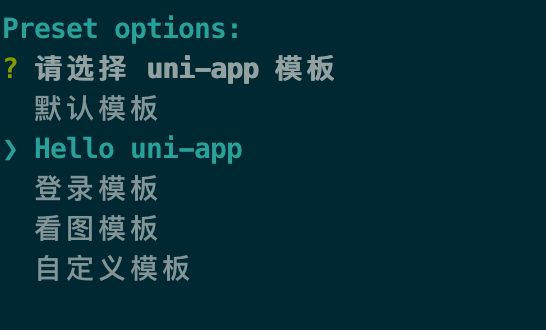
选择自定义模板时,需要填写 uni-app 模板地址,这个地址其实就是托管在云端的仓库地址。以 GitHub 为例,地址格式为 userName/repositoryName,如 dcloudio/uni-template-picture 就是下载图片模板。
更多支持的下载方式,请参考这个插件的说明:download-git-repo (opens new window)
# 2、tabBar (opens new window)
"tabBar": {
"custom": false,
"color": "#fff",
"selectedColor": "#e3e3e3",
"backgroundColor": "#00b26a",
"list": [{
"pagePath": "pages/index/index",
"text": "首页",
"iconPath": "/pages/img/b1.png",
"selectedIconPath": "/pages/img/b1.png"
},
{
"pagePath": "pages/test/test",
"text": "测试",
"iconPath": "/pages/img/b2.png",
"selectedIconPath": "/pages/img/b2.png"
}
]
},
1
2
3
4
5
6
7
8
9
10
11
12
13
14
15
16
17
18
19
2
3
4
5
6
7
8
9
10
11
12
13
14
15
16
17
18
19
# 3、渲染数据
简单渲染
//pages/index/index.vue
<template>
<view>
{{ title }}
</view>
</template>
<script>
export default {
data() {
return {
title: "Hello",
};
},
};
</script>
1
2
3
4
5
6
7
8
9
10
11
12
13
14
15
16
2
3
4
5
6
7
8
9
10
11
12
13
14
15
16
数组渲染
//pages/index/index.vue
<template>
<view class="content">
<view v-for="(item, idx) of arr" :key="idx">
{{ item }}
</view>
</view>
</template>
<script>
export default {
data() {
return {
arr: [1, 2, 3, 4, 5],
};
},
};
</script>
1
2
3
4
5
6
7
8
9
10
11
12
13
14
15
16
17
18
2
3
4
5
6
7
8
9
10
11
12
13
14
15
16
17
18
# 4、tabBar (opens new window)
"tabBar": {
"custom": false,
"color": "#fff",
"selectedColor": "#e3e3e3",
"backgroundColor": "#00b26a",
"list": [{
"pagePath": "pages/index/index",
"text": "首页",
"iconPath": "/pages/img/b1.png",
"selectedIconPath": "/pages/img/b1.png"
},
{
"pagePath": "pages/test/test",
"text": "测试",
"iconPath": "/pages/img/b2.png",
"selectedIconPath": "/pages/img/b2.png"
}
]
},
1
2
3
4
5
6
7
8
9
10
11
12
13
14
15
16
17
18
19
2
3
4
5
6
7
8
9
10
11
12
13
14
15
16
17
18
19
# 5、插件
luch-request (opens new window)
插件安装路径,都放在这个文件plugins
配置
//utils/request.js
import Request from '@/plugins/luch-request/index.js' // 下载的插件
export const http = new Request();
1
2
3
4
2
3
4
用法
import {http} from "@/utils/request.js"
expect default{
onLoad(){
http.request({
url:"http://vt.ossjk.com/goods/getIndexInfo"
}).then((res)=>{
console.log(res)
})
}
}
1
2
3
4
5
6
7
8
9
10
2
3
4
5
6
7
8
9
10
# 6、uView-UI使用
插件安装路径,都放在这个文件plugins
1. 引入uView主JS库
// main.js
import uView from '@/plugins/uview-ui'
Vue.use(uView)
2. 在引入uView的全局SCSS主题文件
//根目录的uni.scss
/* uni.scss */
@import '@/plugins/uview-ui/theme.scss';
3. 引入uView基础样式
//在根目录App.vue中首行的位置引入
<style lang="scss">
/* 注意要写在第一行,同时给style标签加入lang="scss"属性 */
@import "@/plugins/uview-ui/index.scss";
</style>
4. 配置easycom组件模式
// pages.json
"easycom": {
"^u-(.*)": "@/plugins/uview-ui/components/u-$1/u-$1.vue"
},
1
2
3
4
5
6
7
8
9
10
11
12
13
14
15
16
17
18
19
20
21
22
2
3
4
5
6
7
8
9
10
11
12
13
14
15
16
17
18
19
20
21
22
# 使用组件
<u-button type="primary" text="确定"></u-button>
1
# 7、uView-1版本安装&使用
先安装uniapp-1版本
首先下载压缩包,然后解压到
plugins文件里面
- 配置步骤跟以上一样
# 底部导航栏 (opens new window)
封装
//components/tabBar.vue
<template>
<view>
<!-- 下部导航栏 -->
<u-tabbar v-model="current" :list="list"></u-tabbar>
</view>
</template>
<script>
export default {
data() {
return {
list: [{
iconPath: "home",
selectedIconPath: "home-fill",
text: '首页',
customIcon: false,
pagePath:"/pages/index/index"
},
{
iconPath: "account",
selectedIconPath: "account-fill",
text: '我的',
customIcon: false,
pagePath:"/pages/list/list"
},
],
current: 0
}
},
}
</script>
<style>
</style>
1
2
3
4
5
6
7
8
9
10
11
12
13
14
15
16
17
18
19
20
21
22
23
24
25
26
27
28
29
30
31
32
33
34
35
36
2
3
4
5
6
7
8
9
10
11
12
13
14
15
16
17
18
19
20
21
22
23
24
25
26
27
28
29
30
31
32
33
34
35
36
//根目录下pages.json
"pages": [ //pages数组中第一项表示应用启动页,参考:https://uniapp.dcloud.io/collocation/pages
{
"path": "pages/index/index",
"style": {
"navigationBarTitleText": "首页"
}
},
{
"path": "pages/list/list",
"style": {
"navigationBarTitleText": "列表"
}
}
],
"tabBar": {
"list": [{
"pagePath": "pages/index/index",
"text": "首页"
},
{
"pagePath": "pages/list/list",
"text": "测试"
}
]
},
1
2
3
4
5
6
7
8
9
10
11
12
13
14
15
16
17
18
19
20
21
22
23
24
25
26
2
3
4
5
6
7
8
9
10
11
12
13
14
15
16
17
18
19
20
21
22
23
24
25
26
使用
//pages/index/index.vue
//pages/list/list.vue
<template>
<view>
<!-- 下部导航栏 -->
<tab-bar></tab-bar>
</view>
</template>
<script>
import tabBar from "@/components/tabBar.vue"
export default {
components:{
tabBar,
}
}
</script>
1
2
3
4
5
6
7
8
9
10
11
12
13
14
15
16
17
2
3
4
5
6
7
8
9
10
11
12
13
14
15
16
17
编辑 (opens new window)
上次更新: 2023/08/06, 00:38:41
